Lejupielādējiet visu Oppo tīkla / valsts atbloķēšanas rīku
Android Padomi Un Ieteikumi / / August 05, 2021
Šajā apmācībā mēs parādīsim, kā izmantot Oppo tīkla / valsts atbloķēšanas rīku. Ierīces no Oppo galvenokārt paredzētas budžeta ierīču segmentam, un tieši šeit tai ir izdevies nostiprināt savu vietu. Tā kā ir izveidots iespaidīgs videoklipu saraksts, nav šaubu, kāpēc tam ir izdevies savākt diezgan lojālu fanu bāzi. Tomēr var būt kāda problēma vai divas, ar kurām jūs varētu nonākt. Starp tiem ir tīkla ierobežojums, kas neļauj jūsu ierīci izmantot citos reģionos vai citos mobilo sakaru operatoros.
Vairumā gadījumu, lai novērstu šo problēmu, jums, iespējams, būs jādodas uz servisa centriem. Bet vairs ne. Šodien mēs ar jums dalīsimies ar diezgan ērtu rīku, kas palīdzēs jums apiet šo tīkla ierobežojumu tieši no sava datora. Tātad, bez papildu domām, šeit ir norādīts, kā lejupielādēt un izmantot Oppo tīkla / valsts atbloķēšanas rīku. Izpildiet visus norādījumus.

Satura rādītājs
-
1 Kā izmantot Oppo tīkla / valsts atbloķēšanas rīku
- 1.1 1. SOLIS: iespējojiet USB atkļūdošanu
- 1.2 2. SOLIS: lejupielādējiet nepieciešamos draiverus un rīku
- 1.3 3. SOLIS: Oppo tīkla / valsts atbloķēšanas rīka izmantošana
Kā izmantot Oppo tīkla / valsts atbloķēšanas rīku
Rīkam ir divas metodes. Pirmā ir tiešās atbloķēšanas metode, kas atbalsta šādas Oppo ierīces: A33, A337, A33F, A37, A57, F1, F1 +, F1S, FIND5, JOY, R5, S7. Ja jūsu ierīce nav šajā sarakstā, pārejiet pie alternatīvās atbloķēšanas metodes. Norādījumi par abām šīm metodēm ir sniegti turpmāk.
1. SOLIS: iespējojiet USB atkļūdošanu
Vispirms Oppo ierīcē jums būs jāiespējo USB atkļūdošana, lai rīks to atpazītu. Lai to izdarītu, izpildiet tālāk sniegtos norādījumus:
- Dodieties uz Oppo ierīces lapu Iestatījumi
- Pārejiet uz About Phone un 7 reizes pieskarieties Build Number.
- Atkal atgriezieties pie Iestatījumi, kam seko Sistēma.

- Pēc tam pieskarieties vienumam Papildu un pārejiet uz izstrādātāja opcijām.
- Atrodiet USB atkļūdošanas slēdzi un iespējojiet to.
2. SOLIS: lejupielādējiet nepieciešamos draiverus un rīku
- Vispirms lejupielādējiet Android SDK platformas rīki. Tas mums dos nepieciešamos ADB un Fastboot bināros failus.
- Lejupielādējiet un instalējiet arī Oppo USB draiveri datorā.
- Visbeidzot, lejupielādējiet Oppo tīkla / valsts atbloķēšanas rīku: Oppo_Network-Country_Unlock_Tool_V1.2.1.zip
3. SOLIS: Oppo tīkla / valsts atbloķēšanas rīka izmantošana
- Iegūstiet lejupielādēto rīku ērtā vietā datorā.
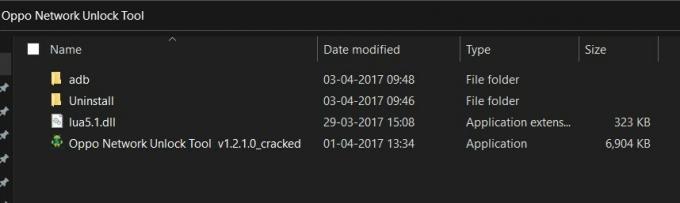
- Palaidiet iestatīšanas failu Oppo Network Unlock Tool v1.2.1.0_cracked.
- Tagad izņemiet SIM karti no savas ierīces un pārliecinieties, vai tā ir ieslēgta.
- Pievienojiet to datoram, izmantojot USB kabeli, iespējojot USB atkļūdošanu.
- Tagad dodieties uz rīka sadaļu Ierīce un ļaujiet tam skenēt jūsu ierīci. Varat arī pāriet uz sadaļu Atbloķēt un nolaižamajā izvēlnē atlasīt savu ierīci.
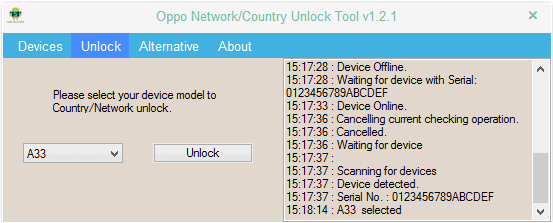
- Kad esat veicis atlasi, noklikšķiniet uz pogas Atbloķēt.
- Tomēr, ja jūsu ierīces nav sarakstā, dodieties uz rīka sadaļu Alternatīva un noklikšķiniet uz pogas Alternatīvā atbloķēšana.
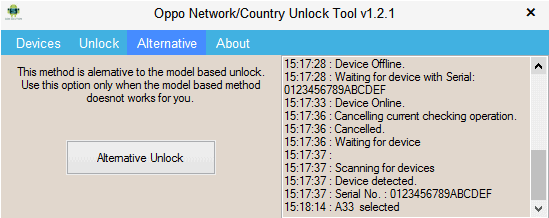
- Pagaidiet, līdz process ir pabeigts, un, kad tas ir izdarīts, jums jāsaņem arī veiksmes ziņojums. Noklikšķiniet uz Labi, un jūsu ierīce tagad tiks restartēta.
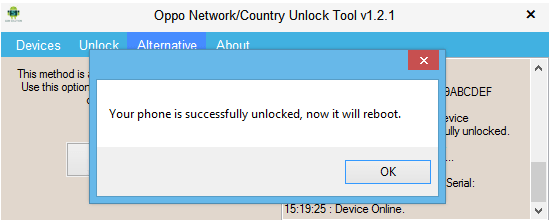
Tieši tā. Tie bija obligātie norādījumi Oppo tīkla / valsts atbloķēšanas rīkam. Ja jums ir kādi jautājumi par iepriekš minētajām darbībām, dariet mums to zināmu zemāk esošajā komentāru sadaļā. Noslēdzot, šeit ir daži noderīgi iPhone padomi un ieteikumi, Datori un triki, un Android padomi un triki kas arī ir pelnījuši jūsu uzmanību.



